Ustvarite nov dokument.
Kliknite zgoraj na File, Import in izberite Import to Stage...
Določite sliko in pritisnite na gumb Open.
|
|||||
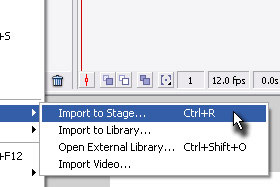 |
|||||
|
|||||

Slika bi se morala vstaviti v dokument.
|
|||||
|
|||||
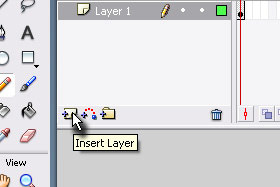
Ustvarite nov layer.
|
|||||
|
|||||
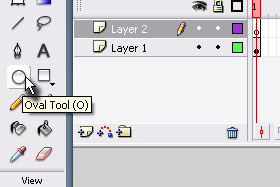
Layer 2 je ustvarjen.
Izberite orodje Oval Tool (bližnjica je tipka O). |
|||||
|
|
|
|||||
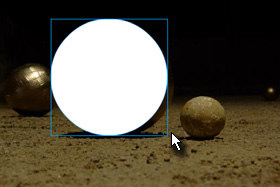
Narišite s tem orodjem poljuben krog.
Barva in velikost nista pomembni. |
|||||
|
|||||
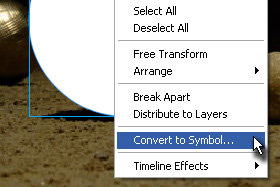
Kliknite na ustvarjen krog z desnim miškinim gumbom in izberite Convert to Symbol...
|
|||||
|
|||||
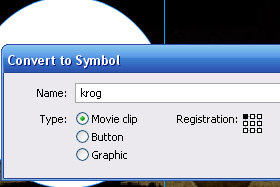
Pojavi se okno Covert to Symbol.
V polje Name vpišite krog in označite Move clip. Kliknite na gumb OK. |
|||||
|
|||||
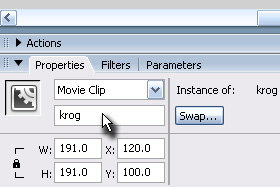
V polje Instance name vpišite krog (glej sliko).
|
|||||
|
|||||
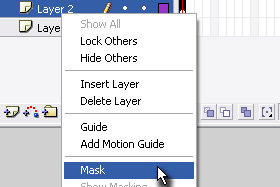
Kliknite na Layer 2 z desnim mišknim gumbom in izberite Mask.
|
|||||
|
|||||
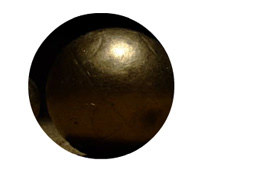
Sedaj bi morali videti samo del slike znotraj narisanega kroga.
|
|||||
|
|||||
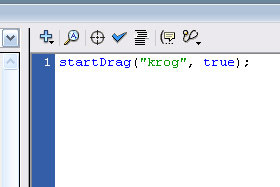
Layer 2 naj ostane označen.
Pritisnite tipko F9 in v polje za pisanje akcijskih skript vpišite: startDrag("krog", true); |
|||||
|
|||||
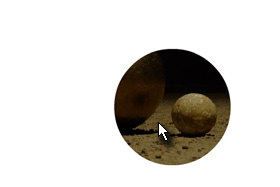
Pritisnite tipki CTRL + ENTER, da si še ogledate izdelek.
Premikajte miško po ekranu in slika se vam bo prikazovala. |
|||||



